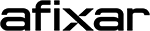Se você está tendo problemas para acessar seu site devido a resolução de DNS em sua rede depois de ter migrado para outro servidor, usar os DNSs do OpenDNS pode resolver o problema.
Siga as instruções abaixo para configurar os DNSs do OpenDNS em seu computador.
Windows 7
- Clique no menu Iniciar e selecione Painel de Controle.
- Clique em Rede (Network e Sharing Center).
- Clique em sua conexão primária ou Conexão Local (Local Area Connection em Redes Ativas (Active Networks).
- Clique o botão Propriedades.
Windows 7 pode pedir permissão para alterar configurações de rede. - Selecione Protocolo Internet versão 4 (Internet Protocol Version 4) e clique Propriedades.
- Marque a opção Use os seguintes endereços DNS e digite 208.67.222.222 no campo DNS Preferido e 208.67.220.220 no campo DNS Alternativo.
- Clique OK, clique o botão Fechar, e clique em Fechar de novo. Feche as janelas Rede (Network e Sharing Center).
Recomendamos que agora você limpe o cache do DNS e do navegador para que as novas configurações surtam efeito.
Windows Vista
- Clique no menu Iniciar e selecione Painel de Controle.
- Clique em Ver Status de Rede e Tarefas (View network status and tasks).
- Clique em Ver Status.
- Clique o botão Propriedades.
Vista pode pedir permissão para fazer mudanças. Neste caso, clique o botão Continuar. - Selecione Protocolo Internet versão 4 (TCP/IPv4) (Internet Protocol Version 4) e clique Propriedades.
- Marque a opção Use os seguintes endereços DNS e digite 208.67.222.222 no campo DNS Preferido e 208.67.220.220 no campo DNS Alternativo.
- Clique OK, clique o botão Fechar, e clique em Fechar de novo. Feche as janelas Rede (Network e Sharing Center).
Windows XP
- Clique no menu Iniciar e selecione Painel de Controle.
- Selecione Conexões de Rede nas opções (Network Connections).
- Selecione sua conexão na janela de Conexões de Rede.
Se houver mais de uma, selecione a conexão padrão ou atual. - Clique o botão Propriedades.
- Selecione Protocolo Internet (TCP/IP) e clique em Propriedades.
- Marque a opção Use os seguintes endereços DNS e digite 208.67.222.222 no campo DNS Preferido e 208.67.220.220 no campo DNS Alternativo.
- Clique OK.
Mac OS X
- Vá até Preferências do Sistema.
- Clique em Network.
- Selecione a primeira conexão em sua lista e clique Avançado.
- Selecione a guia DNS e adicione 208.67.222.222 e 208.67.220.220 na lista de servidores DNS.
- Clique OK.